当前位置:首页 > 帮助中心 > 大白菜u盘重装系统步骤,大白菜u盘怎么重装系统步骤和教程
大白菜u盘重装系统步骤,大白菜u盘怎么重装系统步骤和教程
日期:2022-07-27 | 时间:15:22
大白菜u盘怎么重装系统?我们的电脑,在使用的过程中,并不会因为你正常操作而不会出现问题,有些意外说来就来。就好比是系统文件损坏或者系统文件丢失,甚至是系统崩溃的情况,都会有的。而这个时候就可以通过大白菜u盘来检查修复,或者用它来重装系统也是可以的。部分朋友可能不太清楚,使用大白菜u盘重装系统怎么样。小编表示,真的很方便,而且操作简单,有需要的朋友可以一起看看。
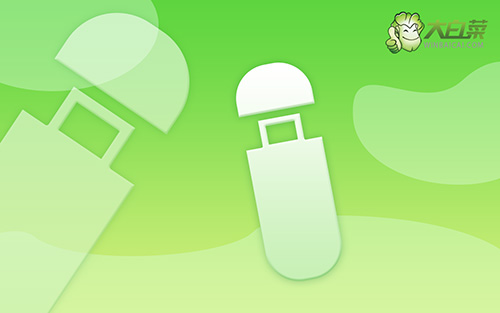
大白菜u盘重装系统步骤
第一步:制作u盘启动盘
1、下载大白菜U盘启动盘制作工具,用于制作U盘启动盘。

2、如图所示,打开大白菜U盘启动盘制作工具,点击一键制作成U盘启动盘即可。

第二步:设置u盘启动电脑
1、确定u盘启动盘制作成功之后,就可以将它插入电脑,按下主机重启按钮。
2、等待电脑出现开机画面时,快速按下U盘启动快捷键,设置U盘启动即可进入winpe界面。
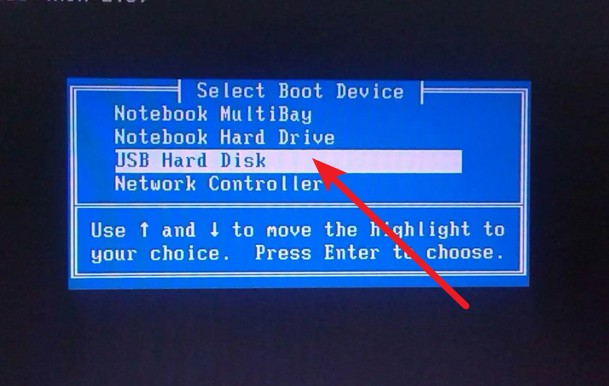
3、最后,选中【1】Win10X64PE(2G以上内存),回车进入winpe桌面。
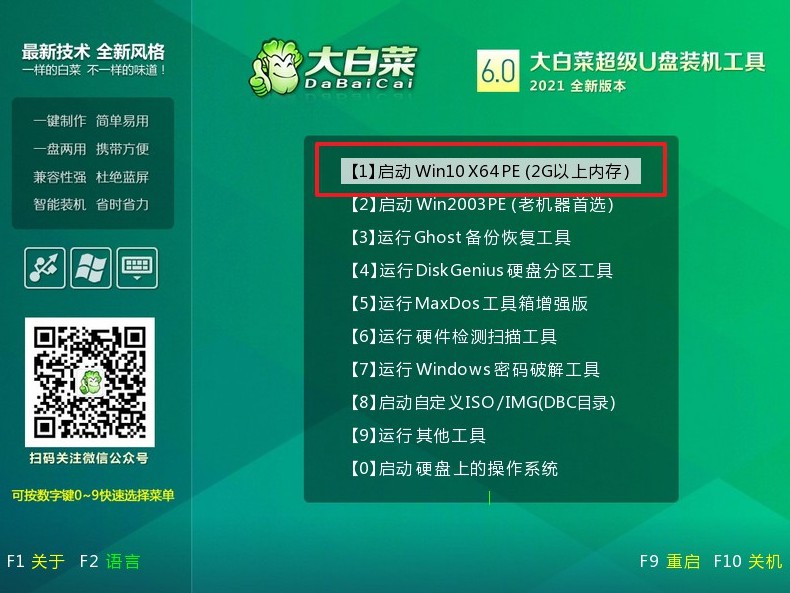
第三步:u盘启动盘重装系统
1、 如图所示,选择“安装系统”,选择win10系统镜像,选择C盘,点击“执行”
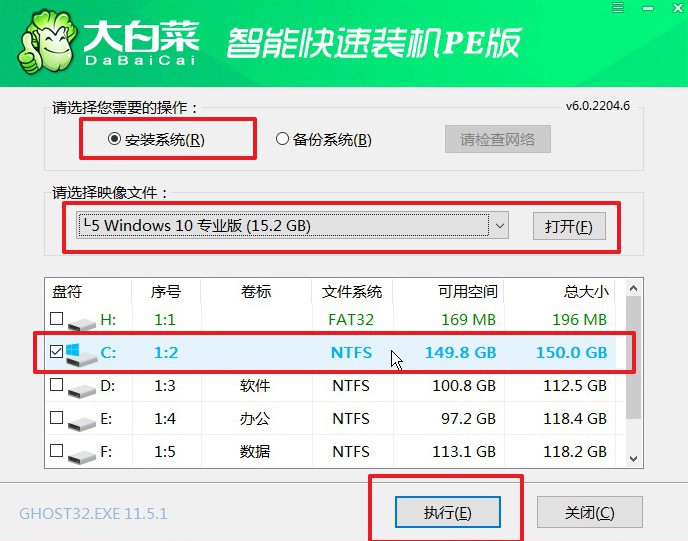
2、 进入系统重装后,会弹出一键还原窗口,默认设置,点击“是”。
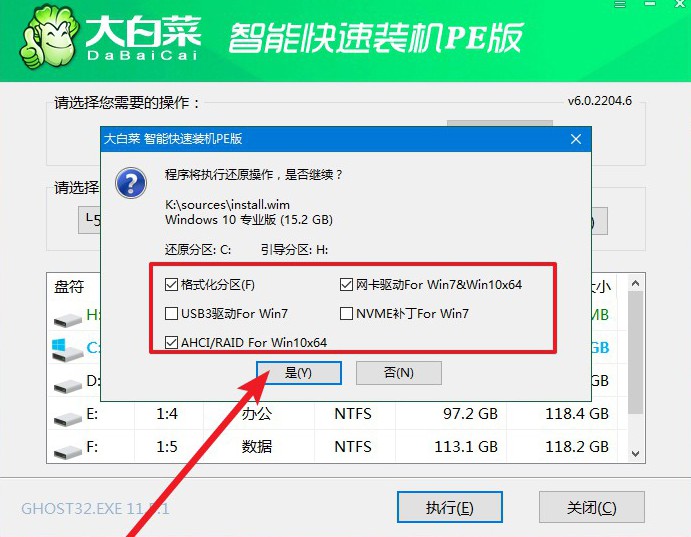
3、 期间,电脑会自动运行,基本不用手动操作,但电脑第一次重启时,需要移除u盘,后续直至win10系统重装完成。
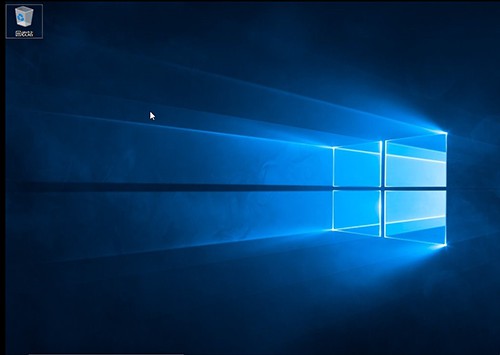
上面的步骤,就是大白菜u盘重装系统怎么样的相关内容了,不知道有没有帮助到你呢?今天教大家如何通过大白菜u盘启动盘来重装系统,让电脑恢复正常,而u盘启动盘的其他功能,之后有机会的话,也会和大家好好说一下。好啦,如果你也需要通过u盘启动盘来安装系统,可以直接参考操作哦。

